Как подключить контроллер Xbox к вашему Mac
Играть на великолепном экране компьютера Mac – это здорово. Используете ли вы Steam, OneCast, Apple Arcade или эмуляторы, это действительно весело и красиво.
Единственное, что может улучшить опыт, – это подключение контроллера к вашему Mac, особенно когда вы играете на Xbox или в другие консольные игры. Тогда вы получите отличную графику и отличный контроль над игрой.
Есть несколько способов подключить контроллер Xbox к вашему Mac, в зависимости от того, какой контроллер вы пытаетесь использовать. Найдите свою модель ниже, чтобы узнать, как ваш контроллер может работать с вашим компьютером.
Подключение беспроводных Bluetooth-контроллеров Xbox

Все контроллеры в этом разделе имеют одну общую особенность: возможность подключения по Bluetooth. Это делает возможным беспроводное сопряжение не только с консолями Xbox One и Xbox One S / X, но и с ПК с Windows и Mac.
Для ясности, в этом разделе рассматриваются следующие контроллеры:
- Беспроводной геймпад Xbox One S
- Беспроводной геймпад Xbox One X
- Беспроводной геймпад Xbox Elite серии 2
- Xbox Adaptive Controller
Другие контроллеры консоли также могут подключаться к Mac через Bluetooth – мы говорим об этом в нашей статье о способах улучшения игрового процесса на Mac .
Чтобы связать один из этих контроллеров с вашим Mac, включите контроллер, нажмите и удерживайте кнопку сопряжения на устройстве. Эта кнопка находится в верхней части контроллера слева.
Кнопка с логотипом Xbox должна начать мигать. Это означает, что контроллер находится в режиме сопряжения.
На вашем Mac перейдите в Системные настройки> Bluetooth . Вы найдете список ближайших устройств для подключения, в том числе одно под названием беспроводной контроллер Xbox . Нажмите кнопку « Подключить» справа от имени этого устройства.
Теперь ваш контроллер должен быть сопряжен с вашим Mac!
Если у вас возникли проблемы, проверьте настройки или предпочтения в любой игровой системе, на которой вы играете, и найдите раздел контроллера.
Чтобы отключить контроллер, когда вы закончите играть, перейдите в « Системные настройки»> «Bluetooth» и нажмите кнопку « Отключить» рядом с беспроводным контроллером Xbox.
Беспроводной геймпад Xbox One до 2016 года и проводные контроллеры Xbox
Беспроводные контроллеры Xbox One, выпущенные до 2016 года, не поддерживают Bluetooth. Поэтому, хотя они и беспроводные, их нельзя соединить с Mac так, как это могут делать вышеуказанные контроллеры.
Тем не менее, вы все равно можете подключить их, просто выполнив несколько дополнительных шагов. И с несколькими дополнительными действиями, чем при подключении контроллера Xbox к ПК .
Эти шаги также применимы к любым проводным контроллерам Xbox, включая контроллеры Xbox 360, если они у вас еще есть и вы хотите их использовать.
Во-первых, вам необходимо скачать и установить драйвер 360Controller (бесплатно).
Драйверы Xbox изначально поставляются с ПК, но для Mac они нужны. 360Controller доступен только на GitHub. Убедитесь, что у вас самая последняя версия.
Дважды щелкните файл DMG и запустите файл PKG. Затем следуйте инструкциям на экране, чтобы установить драйвер.
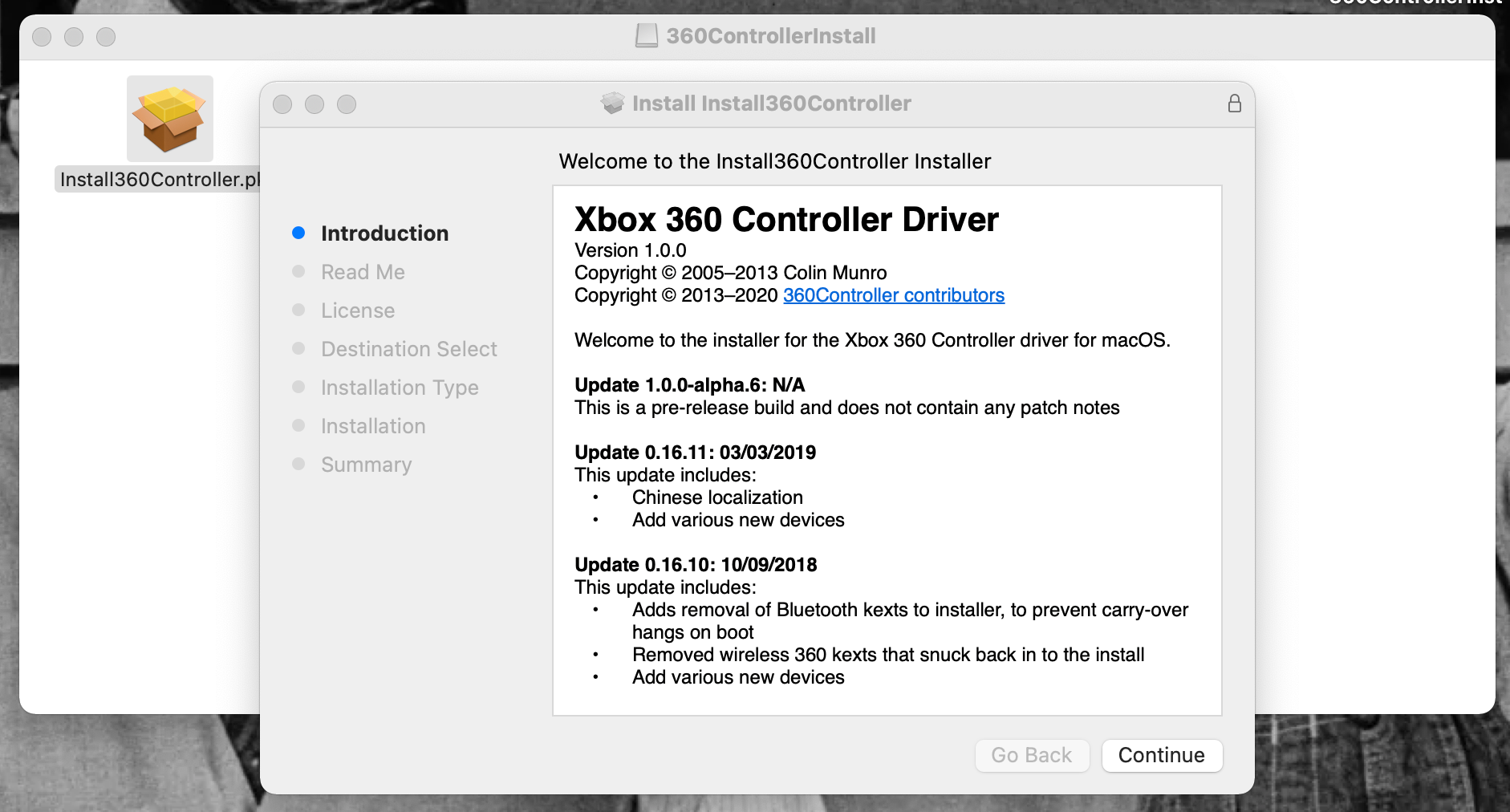
После установки драйвера убедитесь, что у вас есть подходящий кабель для контроллера и Mac. Вам понадобится micro USB с одной стороны для вашего контроллера и USB или USB-C с другой стороны для вашего Mac. Последняя часть зависит от того, какие порты или конвертеры установлены на вашем Mac.
Когда у вас есть кабель, подключите его к контроллеру, а затем к Mac. Включите геймпад с помощью кнопки Xbox .
Затем перейдите в Системные настройки> Контроллеры Xbox 360 , которые теперь должны существовать в ваших Системных настройках. Вы получите карту вашего контроллера, плюс его имя вверху, которое должно быть моделью Xbox, с которой он идет, плюс (Проводной) в конце.
Вы можете сбросить или изменить кнопки контроллера, щелкнув их на карте и нажав новые входы на контроллере. Чтобы отключить контроллер, просто отключите его от сети!
Контроллеры Xbox Series X и Series S

Консоль Xbox Series X / S – это последнее поколение игровой консоли Microsoft. И он поставляется с беспроводными контроллерами Bluetooth. Но хотя некоторым людям удалось подключить контроллеры Series X / S к компьютерам Mac с помощью приведенных выше инструкций по Bluetooth, многим не удалось.
Согласно странице поддержки Apple по подключению беспроводных контроллеров, Apple и Microsoft работают вместе над созданием поддержки совместимости Bluetooth между новыми контроллерами Xbox Series X / S и macOS.
Это означает, что пока нет совместимости между контроллерами и компьютерами Mac – по крайней мере, на момент написания этой статьи.
Вы можете попробовать использовать кабель – Microsoft продает кабель USB-C длиной девять футов, – но большинству людей это тоже не повезло. На самом деле даже меньше, чем Bluetooth.
Поэтому планируйте подключение через Bluetooth в соответствии с шагами, описанными выше для беспроводных контроллеров Xbox One, когда macOS получит обновление драйвера для этой совместимости. Мы обязательно будем его искать.
Подключение становится проще
Apple и Microsoft не очень известны тем, что делают свои устройства совместимыми друг с другом, но контроллеры Xbox показывают, как это меняется, особенно с последними системами.
Мы надеемся, что описанные выше действия помогут вам подключить контроллеры Xbox к вашему Mac, и что ваш игровой процесс станет намного лучше. Нам очень понравилось работать с нашим, как и с другими консольными контроллерами.